在幻灯片中插入艺术字教案
- 格式:doc
- 大小:23.00 KB
- 文档页数:4
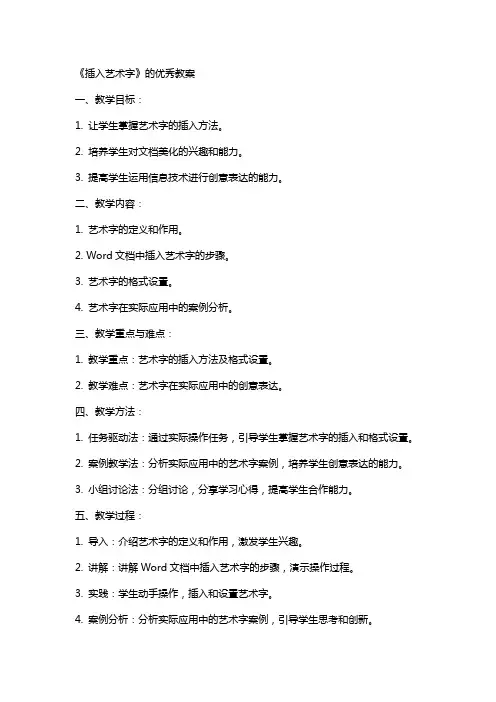
《插入艺术字》的优秀教案一、教学目标:1. 让学生掌握艺术字的插入方法。
2. 培养学生对文档美化的兴趣和能力。
3. 提高学生运用信息技术进行创意表达的能力。
二、教学内容:1. 艺术字的定义和作用。
2. Word文档中插入艺术字的步骤。
3. 艺术字的格式设置。
4. 艺术字在实际应用中的案例分析。
三、教学重点与难点:1. 教学重点:艺术字的插入方法及格式设置。
2. 教学难点:艺术字在实际应用中的创意表达。
四、教学方法:1. 任务驱动法:通过实际操作任务,引导学生掌握艺术字的插入和格式设置。
2. 案例教学法:分析实际应用中的艺术字案例,培养学生创意表达的能力。
3. 小组讨论法:分组讨论,分享学习心得,提高学生合作能力。
五、教学过程:1. 导入:介绍艺术字的定义和作用,激发学生兴趣。
2. 讲解:讲解Word文档中插入艺术字的步骤,演示操作过程。
3. 实践:学生动手操作,插入和设置艺术字。
4. 案例分析:分析实际应用中的艺术字案例,引导学生思考和创新。
5. 小组讨论:分组讨论,分享学习心得,互相交流。
6. 总结与拓展:总结本节课所学内容,布置课后练习,鼓励学生发挥创意,运用艺术字进行文档美化。
7. 课后作业:运用所学知识,美化一份文档,下节课分享成果。
六、教学评估:1. 课堂参与度:观察学生在课堂上的积极参与情况,包括提问、回答问题、小组讨论等。
2. 操作技能:检查学生在实践中插入和设置艺术字的准确性and 熟练度。
3. 创意表达:评价学生在案例分析和课后作业中运用艺术字的创意和审美水平。
七、教学资源:1. 教材:提供相关教材或电子文档,以便学生复习和参考。
2. 电脑和投影仪:用于展示和演示艺术字的插入和设置过程。
3. 网络连接:以便access 在线资源和案例分析。
八、教学进度安排:1. 课时:本节课计划用1 个课时完成教学内容。
2. 教学步骤:按照导入、讲解、实践、案例分析、小组讨论、总结与拓展的顺序进行教学。
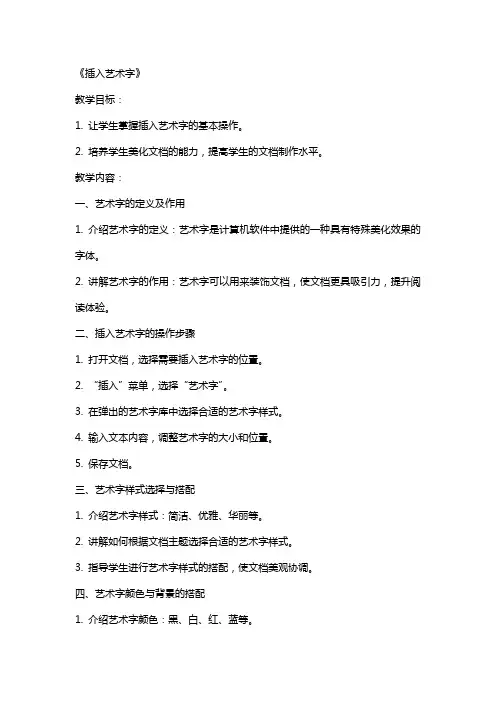
《插入艺术字》教学目标:1. 让学生掌握插入艺术字的基本操作。
2. 培养学生美化文档的能力,提高学生的文档制作水平。
教学内容:一、艺术字的定义及作用1. 介绍艺术字的定义:艺术字是计算机软件中提供的一种具有特殊美化效果的字体。
2. 讲解艺术字的作用:艺术字可以用来装饰文档,使文档更具吸引力,提升阅读体验。
二、插入艺术字的操作步骤1. 打开文档,选择需要插入艺术字的位置。
2. “插入”菜单,选择“艺术字”。
3. 在弹出的艺术字库中选择合适的艺术字样式。
4. 输入文本内容,调整艺术字的大小和位置。
5. 保存文档。
三、艺术字样式选择与搭配1. 介绍艺术字样式:简洁、优雅、华丽等。
2. 讲解如何根据文档主题选择合适的艺术字样式。
3. 指导学生进行艺术字样式的搭配,使文档美观协调。
四、艺术字颜色与背景的搭配1. 介绍艺术字颜色:黑、白、红、蓝等。
2. 讲解如何根据文档主题选择合适的艺术字颜色。
3. 指导学生进行艺术字颜色与背景的搭配,提高文档的美观度。
五、实践操作与作品展示1. 学生根据所学内容,自主练习插入艺术字。
2. 学生展示自己的作品,互相评价、交流。
3. 教师对学生的作品进行点评,给出改进意见。
教学评价:1. 学生能够熟练掌握插入艺术字的操作。
2. 学生能够根据文档主题选择合适的艺术字样式和颜色。
3. 学生的文档作品具有较高的美观度。
六、艺术字的阴影与效果1. 介绍艺术字阴影:艺术字阴影可以增加艺术字的立体感,使艺术字更加醒目。
2. 讲解如何为艺术字添加阴影效果:选中艺术字,“格式”菜单,选择“阴影”,在弹出的阴影效果库中选择合适的阴影样式。
3. 指导学生进行艺术字阴影与效果的搭配,使文档更具动感。
七、艺术字的动画与切换1. 介绍艺术字动画:艺术字动画可以增加文档的趣味性,吸引读者的注意力。
2. 讲解如何为艺术字添加动画效果:选中艺术字,“格式”菜单,选择“动画”,在弹出的动画效果库中选择合适的动画样式。
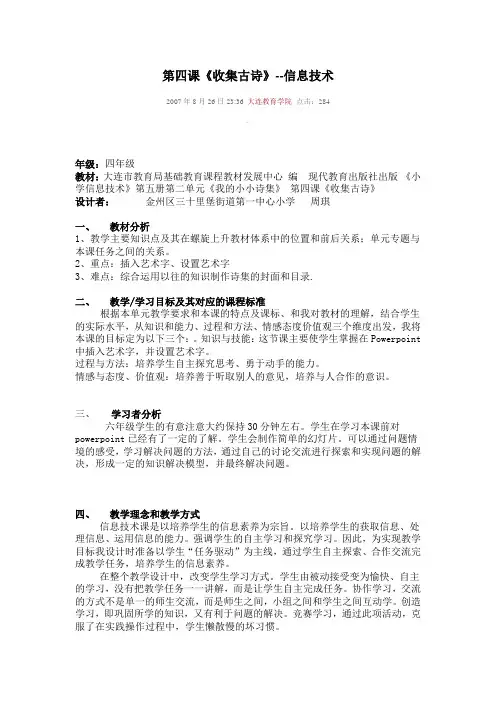
第四课《收集古诗》--信息技术2007年8月26日23:36 大连教育学院点击:284年级:四年级教材:大连市教育局基础教育课程教材发展中心编现代教育出版社出版《小学信息技术》第五册第二单元《我的小小诗集》第四课《收集古诗》设计者:金州区三十里堡街道第一中心小学周琪一、教材分析1、教学主要知识点及其在螺旋上升教材体系中的位置和前后关系;单元专题与本课任务之间的关系。
2、重点:插入艺术字、设置艺术字3、难点:综合运用以往的知识制作诗集的封面和目录.二、教学/学习目标及其对应的课程标准根据本单元教学要求和本课的特点及课标、和我对教材的理解,结合学生的实际水平,从知识和能力、过程和方法、情感态度价值观三个维度出发,我将本课的目标定为以下三个:。
知识与技能:这节课主要使学生掌握在Powerpoint 中插入艺术字,并设置艺术字。
过程与方法:培养学生自主探究思考、勇于动手的能力。
情感与态度、价值观:培养善于听取别人的意见,培养与人合作的意识。
三、学习者分析六年级学生的有意注意大约保持30分钟左右。
学生在学习本课前对powerpoint已经有了一定的了解。
学生会制作简单的幻灯片。
可以通过问题情境的感受,学习解决问题的方法,通过自己的讨论交流进行探索和实现问题的解决,形成一定的知识解决模型,并最终解决问题。
四、教学理念和教学方式信息技术课是以培养学生的信息素养为宗旨。
以培养学生的获取信息、处理信息、运用信息的能力。
强调学生的自主学习和探究学习。
因此,为实现教学目标我设计时准备以学生“任务驱动”为主线,通过学生自主探索、合作交流完成教学任务,培养学生的信息素养。
在整个教学设计中,改变学生学习方式。
学生由被动接受变为愉快、自主的学习,没有把教学任务一一讲解,而是让学生自主完成任务。
协作学习,交流的方式不是单一的师生交流,而是师生之间,小组之间和学生之间互动学。
创造学习,即巩固所学的知识,又有利于问题的解决。
竞赛学习,通过此项活动,克服了在实践操作过程中,学生懒散慢的坏习惯。
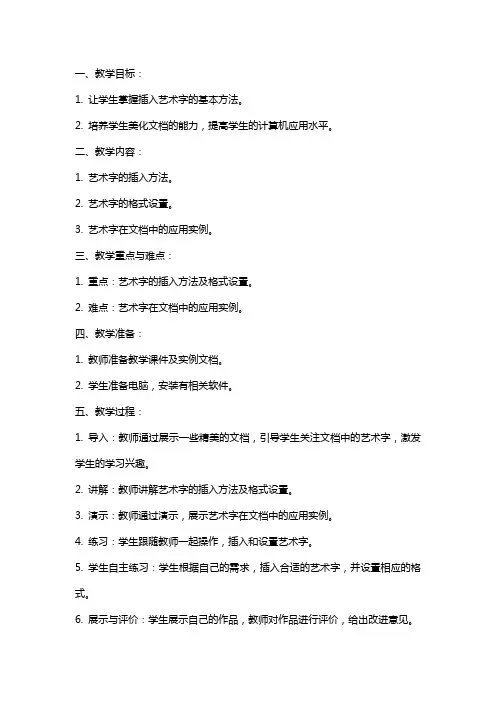
一、教学目标:1. 让学生掌握插入艺术字的基本方法。
2. 培养学生美化文档的能力,提高学生的计算机应用水平。
二、教学内容:1. 艺术字的插入方法。
2. 艺术字的格式设置。
3. 艺术字在文档中的应用实例。
三、教学重点与难点:1. 重点:艺术字的插入方法及格式设置。
2. 难点:艺术字在文档中的应用实例。
四、教学准备:1. 教师准备教学课件及实例文档。
2. 学生准备电脑,安装有相关软件。
五、教学过程:1. 导入:教师通过展示一些精美的文档,引导学生关注文档中的艺术字,激发学生的学习兴趣。
2. 讲解:教师讲解艺术字的插入方法及格式设置。
3. 演示:教师通过演示,展示艺术字在文档中的应用实例。
4. 练习:学生跟随教师一起操作,插入和设置艺术字。
5. 学生自主练习:学生根据自己的需求,插入合适的艺术字,并设置相应的格式。
6. 展示与评价:学生展示自己的作品,教师对作品进行评价,给出改进意见。
7. 总结:教师总结本节课的学习内容,强调艺术字在文档中的作用。
8. 课后作业:学生完成课后作业,巩固所学内容。
9. 课后反思:教师反思教学效果,针对学生的掌握情况,调整教学方法。
10. 拓展学习:学生自主探索其他文档美化技巧,提高计算机应用能力。
六、教学策略:1. 采用“任务驱动”教学法,让学生在实际操作中学习插入艺术字。
2. 运用“分组合作”教学法,让学生互相交流、讨论,提高团队合作能力。
3. 采用“情境教学”法,创设真实的学习情境,激发学生的学习兴趣。
七、教学评价:1. 过程性评价:关注学生在课堂上的参与程度、操作技能及合作能力。
2. 结果性评价:评价学生完成的文档作品中艺术字的插入和格式设置情况。
3. 自我评价:学生对自己学习过程中的收获和不足进行反思。
八、教学拓展:1. 学习其他文档美化技巧,如插入图片、图表等。
2. 探索艺术字在不同文档中的应用,如简历、海报等。
3. 深入了解艺术字的排版技巧,提高文档的整体美观度。
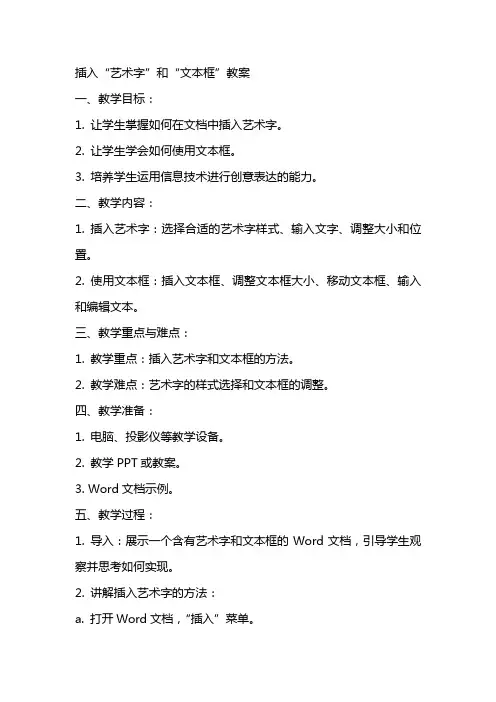
插入“艺术字”和“文本框”教案一、教学目标:1. 让学生掌握如何在文档中插入艺术字。
2. 让学生学会如何使用文本框。
3. 培养学生运用信息技术进行创意表达的能力。
二、教学内容:1. 插入艺术字:选择合适的艺术字样式、输入文字、调整大小和位置。
2. 使用文本框:插入文本框、调整文本框大小、移动文本框、输入和编辑文本。
三、教学重点与难点:1. 教学重点:插入艺术字和文本框的方法。
2. 教学难点:艺术字的样式选择和文本框的调整。
四、教学准备:1. 电脑、投影仪等教学设备。
2. 教学PPT或教案。
3. Word文档示例。
五、教学过程:1. 导入:展示一个含有艺术字和文本框的Word文档,引导学生观察并思考如何实现。
2. 讲解插入艺术字的方法:a. 打开Word文档,“插入”菜单。
b. 选择“艺术字”,弹出艺术字样式列表。
c. 选择合适的艺术字样式,输入文字。
d. 调整艺术字的大小和位置。
3. 讲解使用文本框的方法:a. 打开Word文档,“插入”菜单。
b. 选择“文本框”,插入文本框。
c. 调整文本框的大小。
d. 移动文本框到合适的位置。
e. 输入和编辑文本框内的内容。
4. 学生实践:a. 让学生在Word文档中尝试插入艺术字。
b. 让学生练习使用文本框,将一段文字放入文本框内。
5. 课堂总结:a. 回顾本节课所学内容,强调插入艺术字和文本框的方法。
b. 鼓励学生在日常生活中运用所学知识,提高信息技术素养。
6. 课后作业:a. 让学生在Word文档中制作一份个人简介,运用艺术字和文本框进行美化。
b. 提交作业,教师进行批改和反馈。
六、教学拓展:1. 让学生了解艺术字和文本框在其他软件(如PPT、Publisher等)中的应用。
2. 引导学生探索更多艺术字和文本框的样式和功能。
七、课堂互动:1. 提问:请问同学们在运用艺术字和文本框时,遇到过哪些问题?2. 解答:针对同学们提出的问题,进行解答和指导。
3. 讨论:如何运用艺术字和文本框提高文档的审美价值和可读性?八、教学评价:1. 学生作业:检查学生作业中艺术字和文本框的使用情况,评价其运用水平和创造力。
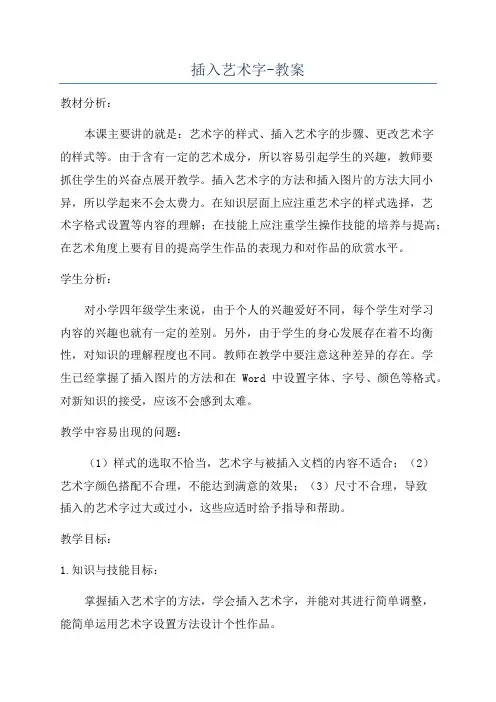
插入艺术字-教案教材分析:本课主要讲的就是:艺术字的样式、插入艺术字的步骤、更改艺术字的样式等。
由于含有一定的艺术成分,所以容易引起学生的兴趣,教师要抓住学生的兴奋点展开教学。
插入艺术字的方法和插入图片的方法大同小异,所以学起来不会太费力。
在知识层面上应注重艺术字的样式选择,艺术字格式设置等内容的理解;在技能上应注重学生操作技能的培养与提高;在艺术角度上要有目的提高学生作品的表现力和对作品的欣赏水平。
学生分析:对小学四年级学生来说,由于个人的兴趣爱好不同,每个学生对学习内容的兴趣也就有一定的差别。
另外,由于学生的身心发展存在着不均衡性,对知识的理解程度也不同。
教师在教学中要注意这种差异的存在。
学生已经掌握了插入图片的方法和在Word中设置字体、字号、颜色等格式。
对新知识的接受,应该不会感到太难。
教学中容易出现的问题:(1)样式的选取不恰当,艺术字与被插入文档的内容不适合;(2)艺术字颜色搭配不合理,不能达到满意的效果;(3)尺寸不合理,导致插入的艺术字过大或过小,这些应适时给予指导和帮助。
教学目标:1.知识与技能目标:掌握插入艺术字的方法,学会插入艺术字,并能对其进行简单调整,能简单运用艺术字设置方法设计个性作品。
2.过程与方法目标:以学生自主学习为主,协作学习为辅,共同完成学习任务。
3.情感与态度目标:发展个人爱好,激发学生的学习兴趣。
通过学生的尝试操作,提高自主探索的学习能力,培养学生审美情趣和语言表达能力。
教学重点、难点:1.重点:插入艺术字的方法。
2.难点:艺术字的修饰美化。
教学媒体:PPT课件教学流程:1.创设情景,激情导入(1)电子板报欣赏(2)提出问题:怎么在Word中插入艺术字呢?(3)进入新课——插入艺术字2.详细演示,学习新知分解艺术字插入步骤,详细讲解如何修饰美化艺术字3.艺术字欣赏,培养美感4.上机操作,探索新知趁着“世界地球日”的来临,让同学们发散思维,运用所学的知识以小组的形式设计一个关于珍爱地球的电子板报,其标题需要用到艺术字。
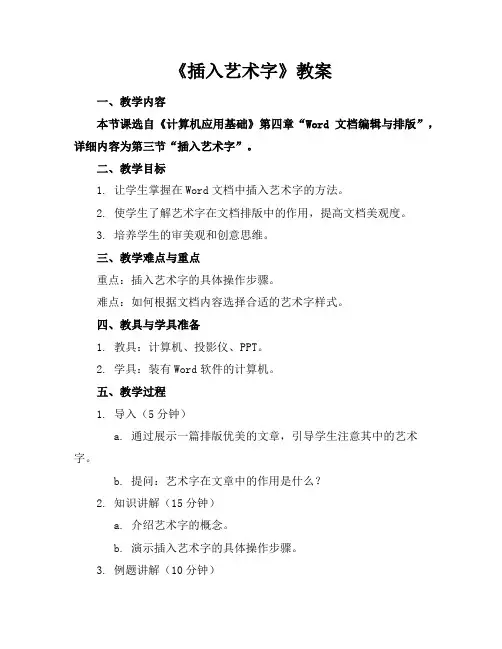
《插入艺术字》教案一、教学内容本节课选自《计算机应用基础》第四章“Word文档编辑与排版”,详细内容为第三节“插入艺术字”。
二、教学目标1. 让学生掌握在Word文档中插入艺术字的方法。
2. 使学生了解艺术字在文档排版中的作用,提高文档美观度。
3. 培养学生的审美观和创意思维。
三、教学难点与重点重点:插入艺术字的具体操作步骤。
难点:如何根据文档内容选择合适的艺术字样式。
四、教具与学具准备1. 教具:计算机、投影仪、PPT。
2. 学具:装有Word软件的计算机。
五、教学过程1. 导入(5分钟)a. 通过展示一篇排版优美的文章,引导学生注意其中的艺术字。
b. 提问:艺术字在文章中的作用是什么?2. 知识讲解(15分钟)a. 介绍艺术字的概念。
b. 演示插入艺术字的具体操作步骤。
3. 例题讲解(10分钟)a. 提问:如何在一篇关于“环境保护”的文章处插入艺术字?b. 演示操作步骤,并讲解注意事项。
4. 随堂练习(15分钟)a. 让学生自主尝试在一篇文档中插入艺术字。
b. 老师巡回指导,解答学生疑问。
5. 课堂小结(5分钟)b. 强调艺术字在文档排版中的作用。
六、板书设计1. 《插入艺术字》2. 内容:a. 艺术字的概念与作用b. 插入艺术字的操作步骤c. 注意事项七、作业设计1. 作业题目:请在一篇关于“我的家乡”的文章中,为和副插入合适的艺术字。
2. 答案:根据文章主题和风格,选择合适的艺术字样式。
八、课后反思及拓展延伸1. 反思:本节课学生对插入艺术字的操作掌握程度,以及对艺术字作用的理解。
2. 拓展延伸:让学生了解其他排版技巧,如插入图片、图表等,提高文档整体美观度。
重点和难点解析1. 教学难点与重点的确定。
2. 教学过程中的例题讲解。
3. 随堂练习的设计与实施。
4. 作业设计。
一、教学难点与重点的确定在《插入艺术字》的教学中,重点在于掌握插入艺术字的具体操作步骤,而难点则在于如何根据文档内容选择合适的艺术字样式。
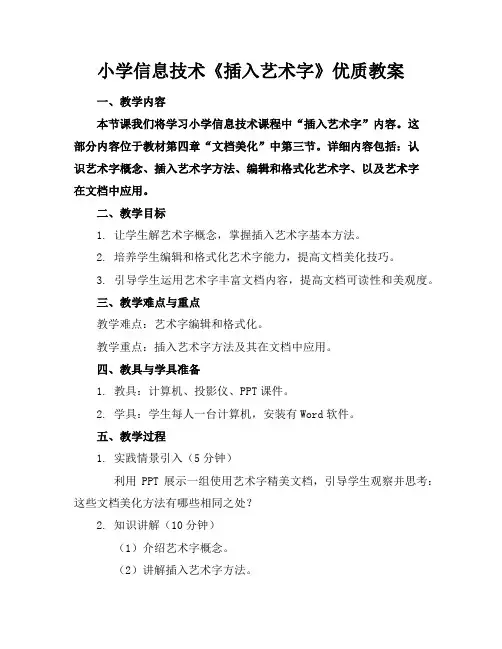
小学信息技术《插入艺术字》优质教案一、教学内容本节课我们将学习小学信息技术课程中“插入艺术字”内容。
这部分内容位于教材第四章“文档美化”中第三节。
详细内容包括:认识艺术字概念、插入艺术字方法、编辑和格式化艺术字、以及艺术字在文档中应用。
二、教学目标1. 让学生解艺术字概念,掌握插入艺术字基本方法。
2. 培养学生编辑和格式化艺术字能力,提高文档美化技巧。
3. 引导学生运用艺术字丰富文档内容,提高文档可读性和美观度。
三、教学难点与重点教学难点:艺术字编辑和格式化。
教学重点:插入艺术字方法及其在文档中应用。
四、教具与学具准备1. 教具:计算机、投影仪、PPT课件。
2. 学具:学生每人一台计算机,安装有Word软件。
五、教学过程1. 实践情景引入(5分钟)利用PPT展示一组使用艺术字精美文档,引导学生观察并思考:这些文档美化方法有哪些相同之处?2. 知识讲解(10分钟)(1)介绍艺术字概念。
(2)讲解插入艺术字方法。
(3)演示如何编辑和格式化艺术字。
3. 例题讲解(15分钟)以一个具体文档为例,现场演示如何插入、编辑和格式化艺术字。
4. 随堂练习(10分钟)学生在计算机上操作练习,教师巡回指导。
5. 课堂小结(5分钟)六、板书设计1. 艺术字概念2. 插入艺术字方法3. 艺术字编辑与格式化七、作业设计1. 作业题目:请运用本节课所学方法,为你作文插入艺术字,并进行适当美化。
2. 答案:无固定答案,要求美观、大方。
八、课后反思及拓展延伸2. 拓展延伸:鼓励学生利用课余时间,通过网络和书籍解更多关于艺术字知识,提高自己文档美化水平。
重点和难点解析在教学过程中,有几个细节是我需要特别关注。
是实践情景引入环节,这是激发学生学习兴趣关键步骤。
是例题讲解和随堂练习,这两部分是学生掌握知识技能核心环节。
是课后反思及拓展延伸,这关系到学生能否将所学知识内化并应用到实际中。
一、实践情景引入在实践情景引入环节,我需要精心设计展示文档,确保艺术字应用能够直观地吸引学生注意力。
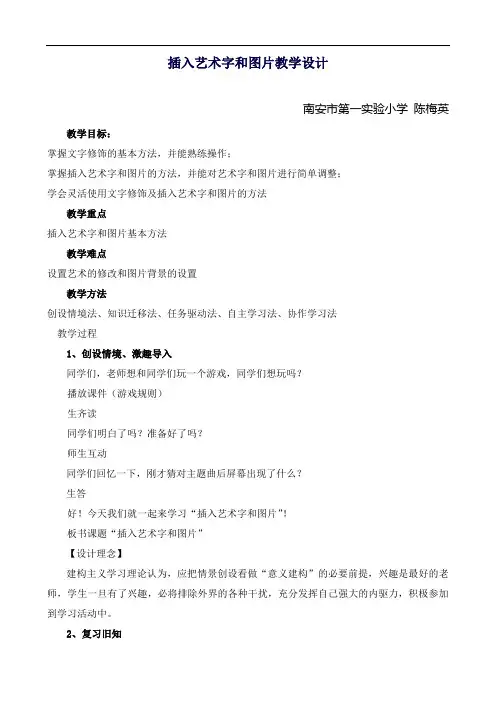
插入艺术字和图片教学设计南安市第一实验小学陈梅英教学目标:掌握文字修饰的基本方法,并能熟练操作;掌握插入艺术字和图片的方法,并能对艺术字和图片进行简单调整;学会灵活使用文字修饰及插入艺术字和图片的方法教学重点插入艺术字和图片基本方法教学难点设置艺术的修改和图片背景的设置教学方法创设情境法、知识迁移法、任务驱动法、自主学习法、协作学习法教学过程1、创设情境、激趣导入同学们,老师想和同学们玩一个游戏,同学们想玩吗?播放课件(游戏规则)生齐读同学们明白了吗?准备好了吗?师生互动同学们回忆一下,刚才猜对主题曲后屏幕出现了什么?生答好!今天我们就一起来学习“插入艺术字和图片”!板书课题“插入艺术字和图片”【设计理念】建构主义学习理论认为,应把情景创设看做“意义建构”的必要前提,兴趣是最好的老师,学生一旦有了兴趣,必将排除外界的各种干扰,充分发挥自己强大的内驱力,积极参加到学习活动中。
2、复习旧知同学们,上节课我们已经学习了powerpoin软件的打开方法,请一位同学上来试一试。
(生操作)今天,老师帮同学们准备了一份练习文件,请同学打开文件。
(生操作,师巡视辅导)3、出示任务:“插入图片”“艺术字”请同学们回忆一下,在word中是如何的插入图片?生:单击“插入”——“图片”——“来自文件”在powerpoint中我们也可以用这种方法来插入图片,但老师这有两个难题,需要同学们的帮忙,你们愿意吗?播放课件(问题一:青蛙、蝴蝶是由什么演变成的?)同学们太棒了,第一问题已解决,我们一起来解决第二问题。
播放课件(问题二:请把蝌蚪、毛毛虫图片插入到下面的方框)请同学们带着三个问题(移到图片、改变图片大小、设置图片背景为透明)完成学生练习一的任务。
生操作,师巡视辅导请一名同学上台演示,其余同学注意看,你们的方法跟他的一样吗?师总结插入图片的方法蝌蚪与青蛙的关系,我们可能用艺术字来说明。
请同学们回忆一下在word中是如何插入艺术字。

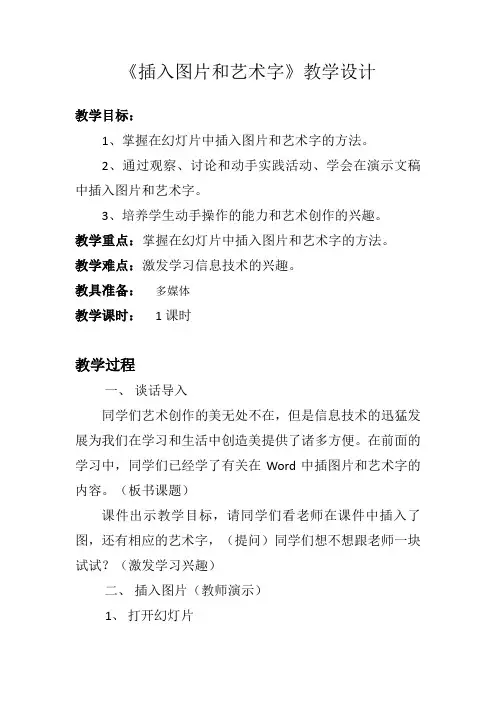
《插入图片和艺术字》教学设计教学目标:1、掌握在幻灯片中插入图片和艺术字的方法。
2、通过观察、讨论和动手实践活动、学会在演示文稿中插入图片和艺术字。
3、培养学生动手操作的能力和艺术创作的兴趣。
教学重点:掌握在幻灯片中插入图片和艺术字的方法。
教学难点:激发学习信息技术的兴趣。
教具准备:多媒体教学课时:1课时教学过程一、谈话导入同学们艺术创作的美无处不在,但是信息技术的迅猛发展为我们在学习和生活中创造美提供了诸多方便。
在前面的学习中,同学们已经学了有关在Word中插图片和艺术字的内容。
(板书课题)课件出示教学目标,请同学们看老师在课件中插入了图,还有相应的艺术字,(提问)同学们想不想跟老师一块试试?(激发学习兴趣)二、插入图片(教师演示)1、打开幻灯片【开始】——【所有程序】——【PowerPoint 2003】2、在已有的幻灯片中添加一张新的幻灯片1)【插入】——【新建幻灯片】2)直接单击菜单栏中的【新建幻灯片】3、【插入】——【图片】——【剪贴画】或【插入】——【图片】——【来自文件】4、右键单击,在快捷菜单中选择【设置图片格式】课堂实践:和旁边的同学一起讨论,根据老师给的主题“你喜欢读的书”新建幻灯片并插入喜欢的图片。
(教师巡视指导。
)三、插入艺术字(教师演示)1、在已有的幻灯片中添加一张新的幻灯片1)【插入】——【新建幻灯片】2)直接单击菜单栏中的【新建幻灯片】2、【插入】——【图片】——【艺术字】,选择类型并单击【确定】,在编辑文字设置字体、字号并单击【确定】课堂实践:新建幻灯片并以艺术字的形式插入“我是中国人,我爱中国共产党。
”(这是五年级语文课本中的一句话,用以激发学生操作的积极性)(教师观察指导)四、学生作品展示、评价五、课堂小结这节课我们主要学习了什么?你们学会了吗?(学生自我评价)六、课后作业在自己制作的幻灯片中再添加一张空白幻灯片,做一个“自我介绍”的幻灯片。
板书设计:插入图片和艺术字【剪贴画】1、【插入】—→【图片】—→【来自文件】2、【插入】—→【图片】—→【艺术字】。
小学信息技术《插入艺术字》教案一、教学内容本节课的教学内容选自小学信息技术教材第八章第二节《插入艺术字》。
本节课主要让学生掌握如何在文档中插入艺术字,以及如何设置艺术字的大小、颜色、字体等属性。
二、教学目标1. 让学生了解艺术字的概念,掌握插入艺术字的方法。
2. 培养学生运用信息技术进行创意设计的能力。
3. 提高学生协作交流的能力,培养团队意识。
三、教学难点与重点重点:插入艺术字的方法和设置艺术字的属性。
难点:如何创造出富有创意的艺术字设计。
四、教具与学具准备教具:计算机、投影仪、教学课件。
学具:学生计算机、练习文档。
五、教学过程1. 实践情景引入(5分钟)教师通过向学生展示一些富有创意的艺术字设计,激发学生的学习兴趣,引出本节课的主题。
2. 知识讲解(10分钟)教师通过讲解,让学生了解艺术字的概念,以及如何在文档中插入艺术字。
同时,教师演示如何设置艺术字的大小、颜色、字体等属性。
3. 例题讲解(10分钟)教师选取一个富有创意的艺术字设计实例,讲解设计思路和操作步骤,引导学生学会运用所学知识进行艺术字设计。
4. 学生实践(10分钟)学生根据教师提供的练习文档,尝试插入艺术字,并设置艺术字的属性。
期间,教师巡回指导,解答学生遇到的问题。
5. 作品展示与评价(5分钟)学生将完成的艺术字设计作品展示给全班同学,大家共同评价,互相学习。
教师对学生的作品进行点评,给予肯定和指导。
6. 课堂小结(5分钟)六、板书设计板书设计如下:1. 艺术字的概念2. 插入艺术字的方法3. 设置艺术字的属性七、作业设计1. 请运用所学知识,为你的班级设计一个富有创意的艺术字标语。
答案:略八、课后反思及拓展延伸课后反思:本节课通过实践情景引入,激发了学生的学习兴趣。
在教学过程中,注重知识讲解与学生实践相结合,使学生较好地掌握了插入艺术字的方法和设置艺术字的属性。
但在作品展示与评价环节,部分学生表现出协作交流不足的问题,需要在今后的教学中加强培养。
芯衣州星海市涌泉学校第六节:在幻片中插入艺术字一、教学目的:[认知领域]1.理解插入艺术字与插入文本框的不同的修饰效果。
2.[操作领域]1.学会在演示文稿中插入艺术字等修饰演示文稿的操作。
2.进一步理解演示文稿的操作步骤和技巧的运用。
教学重点:在幻灯片中插入艺术字。
教学难点:对艺术字的格式、形状、自由旋转及文字修改进行设置。
二、教学过程:〔一〕复习导入1、请学生翻开教师早已准备好的练习的幻灯片。
2、引导学生比较跟他们已进展过文字修饰的幻灯片有何区别?〔1〕教师所示的幻灯片含有背景,而他们的只是一张白版。
〔2〕教师的标题是富有创意和艺术感的艺术字,而他们的连标题都没有,即使自己加了也只是平淡无奇。
上二节课的知识,我们可以创立一个由假设干张幻灯片组成的演示文稿,但是这些幻灯片都是单纯由文字编辑而成,这样的演示文稿使人感到单调乏味,为了加强效果,可以对演示文稿进展各种的修饰,使其主题更突出、更有感染力。
在幻灯片特定的位置上插入艺术字将会给人留下更深化的印象,大大加强了演示文稿的效果。
我们这节课就来学习如何在幻灯片中插入艺术字。
〔二〕讲授新课我们可以通过菜单栏中的“插入〞选项在幻灯片中插入需要的艺术字。
详细操作步骤如下:1.单击“插入〞选项,选择“图片〞子菜单中的“艺术字〞选项,系统就会翻开“艺术字库〞对话框。
在对话框中列出了30种艺术宇款式供我们选择使用。
2.选好艺术字的款式后单击“确定〞按钮,系统会翻开“编辑艺术字文字〞对话框,在对话框中的“文字〞窗口中输入或者者编辑艺术字,用“字体〞、“字号〞的下拉菜单设置艺术字的字体和大小。
利用“加粗〞或者者“倾斜〞按钮对艺术字进展加工处理。
3.在对插入的艺术字编辑设置好后,单击“确定〞按钮,系统就会在幻灯片相应的位置上插入所需的艺术字。
注意:对于插入背景、艺术字,虽然学生在学习WPS2000时已经操作过,但讲授时绝不能放任学生自由去操作,教师应讲清楚各操作要点再由学生去操作。
在中插入艺术字教案一、教学目标:1. 让学生了解艺术字的概念和特点,知道艺术字在文档中的运用。
2. 培养学生在中插入艺术字的能力,提高文档的美观度。
3. 培养学生运用计算机技术进行创意设计的能力,激发学生的学习兴趣。
二、教学内容:1. 艺术字的概念和特点2. 插入艺术字的步骤和方法3. 艺术字样式的设计与选择4. 艺术字在文档中的应用实例三、教学重点与难点:1. 插入艺术字的步骤和方法2. 艺术字样式的设计与选择四、教学准备:1. 计算机教室2. 教学软件3. 教学素材五、教学过程:1. 导入:教师通过展示一些富有创意的艺术字作品,激发学生的学习兴趣,引出本节课的主题。
2. 讲解:教师讲解艺术字的概念和特点,让学生了解艺术字在文档中的运用。
讲解插入艺术字的步骤和方法,并举例演示。
3. 实践:学生根据教师的讲解,自行尝试在中插入艺术字。
教师巡回指导,解答学生的问题。
4. 创意设计:学生根据所学知识,自行设计艺术字样式,并将其应用到文档中。
教师选取优秀作品进行展示和点评。
6. 作业布置:让学生运用所学知识,设计一份富有创意的文档,要求包含艺术字元素。
7. 课后反思:六、教学拓展:1. 教师可以引导学生探索更多艺术字样式,如渐变色、阴影效果等。
2. 教师可以教授学生如何将艺术字与其他元素(如图片、图表)进行组合,提高文档的整体美观度。
七、教学评估:1. 教师可以通过查看学生的作业完成情况,评估学生对插入艺术字的掌握程度。
2. 教师可以组织一次课堂展示,让学生展示自己的艺术字设计作品,并以此作为评估依据。
八、教学反馈:1. 教师应根据学生的学习情况,及时调整教学方法和策略,以提高教学效果。
2. 教师应鼓励学生提出问题,积极参与课堂讨论,提高学生的学习积极性。
九、教学修改:1. 教师应根据学生的作业完成情况和课堂表现,对教学内容进行调整,以确保教学目标的实现。
2. 教师应定期与学生沟通,了解学生的学习需求,以便更好地进行教学改革。
《插入图片和艺术字》教学设计霍城中心小学宋金玲一、教学目标知识与技能:1.学会添加新的幻灯片,掌握插入图片和艺术字的方法。
2.学会调整图片的大小和位置。
过程与方法:1.通过探索在powerpoint中插入图片,培养学生的观察能力和实践能力,加强学生信息素养的培养。
2.通过学生自主学习插入艺术字的方法,培养学生探究能力和小组合作能力。
情感态度与价值观:通过教学探索,激发学生探求未知、认识新知的愿望,提高学习现代信息技术课的积极性和主动性。
二、教学重难点重点:掌握插入图片和艺术字的方法,达到图文并茂的效果。
难点:调整图片的大小和位置,学会修改艺术字。
三、教学准备计算机教室、演示幻灯片、图片素材。
四、教学策略教法:任务驱动法、演示法、讲授法。
学法:小组协作法、自主探究法。
五、教学过程(一)创设情境,导入新课1.游戏猜猜猜。
2.引出课题《插入图片和艺术字》。
3.启动powerpoint软件。
(二)演示操作,讲授新知任务一:添加新幻灯片1.学生自己操作探索添加新幻灯片的方法。
要求:打开D盘上的“拓展练习”文件夹下的“拓展练习”演示文稿,在第一张幻灯片后面再添加两张新幻灯片。
2.学生展示,教师引导,师生共同总结方法。
任务二:插入图片(插入剪贴画;插入文件中的图片)1.引导学生回忆在word中插入图片的方法,师生总结迁移知识。
2.教师操作演示。
3.组织学生操作体验。
(明确图片位置D:/ 拓展练习/诗词欣赏素材)要求:在刚才添加的两张新幻灯片中插入自己喜欢的图片(①插入剪贴画;②D:/ 拓展练习/诗词欣赏素材)4.学生展示操作过程。
5.组织学生讨论如何调整图片的大小和位置。
思考:调整图片的大小和位置的方法和调整文本框的大小的方法一样吗?(小组讨论学习。
)(三)自主学习,合作探究任务三:插入艺术字1.让学生以小组为单位,自主学习和探究插入艺术字的方法。
2.给出插入艺术字的步骤,组织学生完成任务三。
要求:根据你刚才添加到两张新幻灯片中的图片,选择第一张幻灯片中符合你图片内容的一首诗,再将诗句以艺术字的形式插入到其中,调整好图片的大小和位置,注意图文并茂。
小学信息技术《插入艺术字》教案一、教学目标1.学会插入艺术字,调整艺术字大小和形状,设置艺术字环绕效果。
2.通过自主动手操作,知道艺术字的设计技巧,逐步提高动手操作能力。
3.在学习插入艺术字的同时,激发对计算机的兴趣,提高审美情趣。
二、教学重难点【重点】调整、插入艺术字的方式。
【难点】艺术字相关操作的灵活应用。
三、教学过程(一)导入新课教师出示课前制作好的一幅含有艺术字的《荷塘月色》文稿和一幅不含艺术字的《荷塘月色》文稿,并提出问题哪一幅更加美观,学生想不想独立制作自己喜欢的艺术字?激起学生探求知识的欲望。
引入新课《插入艺术字》。
(二)新课讲授Word字处理软件不仅可以设定文字的样式,还可以使用艺术字。
任务一:插入艺术字教师示范操作,在操作过程中提醒学生认真观看教师操作。
操作结束后请学生总结相应的步骤。
【首先单击插入菜单中的图片选项,弹出子菜单时,单击艺术字命令,打开“艺术字”对话框。
对话框中双击一种艺术字样式,出现“编辑艺术字文字”对话框时,输入文字“荷塘月色”,然后选择适当的字体和字号,最后单击确定按钮。
】教师适当点评学生总结概括能力很强,接下来给学生2分钟的时间在自己的电脑上完成插入自己喜欢的艺术字的操作,教师巡视指导。
任务二:调整艺术字大小和形状学生完成插入艺术字的操作之后,请学生自主探究如何调整艺术字的大小和形状,限时3分钟。
【拖动操作点调整艺术字大小】预设学生回答不够完整,教师进行补充讲解,拖动调整控制点就能调整艺术字的形状了。
任务三:认识“艺术字”工具栏,调整艺术字的环绕方式教师带领学生认识“艺术字”工具栏中的按钮,随后请学生以信息技术小组为单位限时5分钟合作探究如何调整艺术字的环绕方式。
教师请学生代表进行示范总结。
教师进行适当点评学生总结不够完善,随后教师示范将艺术字设置为四周型环绕,单击“艺术字”工具栏中的文字环绕按钮,打开下拉列表框后,再单击四周型环绕命令,然后把艺术字移到文中适当的位置。
《插入艺术字》教学设计《插入艺术字》教学设计作为一位杰出的老师,通常需要用到教学设计来辅助教学,教学设计把教学各要素看成一个系统,分析教学问题和需求,确立解决的程序纲要,使教学效果最优化。
教学设计应该怎么写才好呢?以下是小编收集整理的《插入艺术字》教学设计,仅供参考,希望能够帮助到大家。
《插入艺术字》教学设计1陕西人民教育出版社信息技术五年级上册《插入图片和艺术字》教材分析《插入图片艺术字》选自陕西人民教育版社出版的小学版信息技术教材五年级上册第五课的内容,教学对象是小学五年级的学生。
本节课是学生初步掌握信息技术的基本知识和操作技能的基础的延伸。
它是学生在学习word的基础上,教材为使学生能够顺利的掌握powerpoint的基础之一,是形成学生“熟悉——技巧掌握——综合运用”这合理知识的必要环节,教材目的是让学生学会打开已经存放在计算机中的幻灯片,能在幻灯片中插入图片和艺术字。
他们通过以往的学习,已经基本掌握了word的基本操作,让学生自主探究完成本节课内容,教师再加以引导,对于大多数学生来说,清晰、准确地学习应用本节课的内容是很容易的。
根据以上教材简析以及课标要求,我确立这节课的教学目标。
学情分析在本册教材内容的教学中,学生对技能的掌握应该是难度不大的。
本节课的教学对象为小学五年级的学生,他们已具备一定的计算机基本操作能力。
对word也有了较熟悉的了解。
通过本节课的学习,使他们能够运用“图片”来修饰幻灯片,美化幻灯片,因此学生在学习这堂课的时候,学习兴趣很高,效率也很好。
另外基础好的学生,他能够通过自学完成这部分内容的学习;但是一些基础差的学生,还要在老师的引导、讲解、示范操作等过程的帮助下才能够学习掌握这部分内容。
小学生知识形成的特点是:学生已学完word进行教学,可以通过学生亲自动手实践、体验感知、形成表象再构成新知,对于信息技术的教学特点更尽其然。
学生是独立的个体,就有独立的情感体验。
因此教学中,注重给予学生创造性发展的天地,用研究、探索的自学方式学习,通过交流获得结论,让每位学生都有个性化的体验空间。
第八课精彩的艺术字
执教者:解东二小靳兵
教学目标:
一、知识目标
1、学会在幻灯片中插入艺术字从而美化幻灯片
2、对插入的艺术字进行编辑(改变颜色、位置等)
二、情感目标
1、通过学生对插入艺术字的操作,让学生在动手操作的同时发现问题,从而培养学生在上机操作时,认识到在插入图形时出现的实际问题,增强学生学好信息技术的信心和积极性。
2、通过《世界地球日》对学生进行保护地球的思想教育。
教学重点:
1、插入艺术字
2、修改艺术字
教学难点:
掌握选定工具使用方法,利用多种工具对艺术字进行更改。
教学准备:
1、制作好范例
2、多媒体网络教室
教学方法:
范例教学法、任务驱动式教学法
教学年级:六年级
使用教材版本:河南省基础教育教学研究室编写的《信息技术》六年级下册
教学过程:
一、创设情境导入新课
师:今天是4月7日?再过十几天就是4月22日, 4月22日是什么日子呢?生答。
如果生答不出来。
师答是“世界地球日”。
为什么设立世界地球日呢?
地球是人类的共同家园,但人类的活动却对地球造成了严重的破坏。
由此引发的极地冰盖融化、海平面上升等问题威胁到人类的生存发展。
保护地球资源环境、所以成立世界地球日。
今年是世界第41个世界地球日,国土资源部确定我国今年的地球日主题为“珍惜地球资源,转变发展方式,倡导低碳生活”。
下面请大家看两张幻灯片。
(教师放映)
师:这两张幻灯片的内容是一样的,大家说说哪张幻灯片更美观一点呢?
生答:第二张。
师继续问:为什么第二张美观一点。
生:因为第二张是字非常好看。
师:大家看出这些关于地球语句是什么类型的文字吗?对了,因为第二张用到艺术字,才显得更加绚丽多彩,同学们在五年级的时候学过word,在word 里我们可以插入艺术字,插入艺术字后的文档显得更加美观,吸引读者,那么我们今天学的PowerPoint,也就是幻灯片怎样插入艺术字呢?(生答)今天我们就来学习第八课《精彩的艺术字》。
[教师板书课题]
二、师生共同探究
1、师:下面,我给大家看一组幻灯片,(教师打开一组图片,边演示边问学生)大家看到这些图片想到什么呢?大家一定很想给这些幻灯片说点什么,我给大家一个任务,就是请同学们把各自桌面上《家园》幻灯片打开,然后在每个页面中插入艺术字,大家一定要发挥自己的想象,可以考虑插入的位置、艺术字的内容等,如:地球,我的母亲,请爱护我们共同的家园等与图片内容有联系的文字。
小组之间可以讨论,协作学习。
共同完成任务。
教师在学生间巡视、点拔、答疑
2、让个别学生给大家演示一下,边演示边板书:
一、插入艺术字
方法一:“插入”→“图片”→“艺术字”。
通过演示,来说明插入艺术字有两种途径。
教师重点再说一下插入艺术字的第二种方法。
板书:方法二:打开绘图工具栏→插入艺术字。
总结:插入艺术字的几种途径。
3、修改艺术字
师:刚才我们大家都学会了在幻灯片里插入艺术字,而且通过几幅图片让我们感受到应该保护地球,因为到目前为止,她才是我们唯一赖以生存的环境。
刚才通过展示,有的同学发现插入的艺术字和图片搭配得不太谐调,那么我们能不能把插入过的艺术字进行修改呢?(生答可以修改)还可以对插入的艺术字进行修改和编辑,想要修改艺术字,首先要选中它,此时出现了艺术字工具栏。
这样就可以修改了。
(教师简单演示)
然后让同学们自己去修改一下刚才所插入的艺术字。
教师让一学生在自己的座位上演示如何修改。
师:在幻灯片中选中艺术字对象,单击右键,会出现该对象的快捷菜单,选择其中的选项也可以对艺术字进行编辑。
三、巩固与创新应用
教师再发送一个关于环保的电子报刊,让学生自己练习。
最后请已经完成作品的同学大胆地走出自己的座位去看看其他同学的作品,互相看一看,评一评,如果你觉得谁的作品比自己做得好,也可以虚心想他讨教讨教
四、小结
1、同学们,谁能来总结一下我们这节课都学习了哪些知识?
2、通过这节课的学习,你对自己的表现感觉如何?
学生来总结本节所学内容,并自我反思谈体会。
(不足之处学生补充)
五、板书
第八课精彩的艺术字
一、插入艺术字
方法一:“插入”→“图片”→“艺术字”。
方法二:打开绘图工具栏→插入艺术字。
二、修改艺术字
选中→艺术字工具栏进行修改。